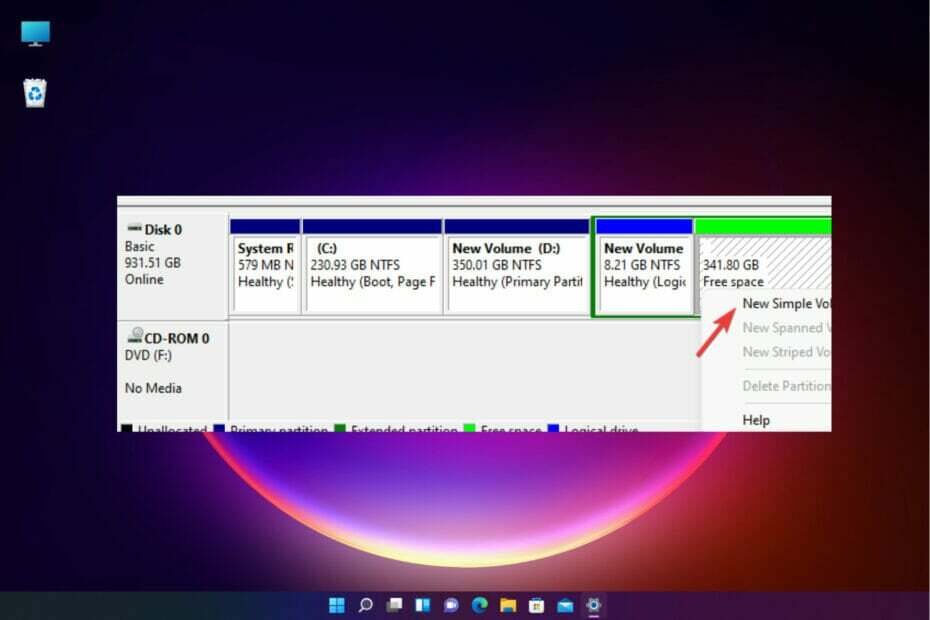- מצב Windows 11 Kiosk מושלם עבור מכשירים המשמשים כקיוסקים לביצוע צ'ק-אין עצמי בשדות תעופה.
- מצב זה אינו זמין ב-Windows 10 Home, אך הוא נמצא במהדורת Pro.
- זה כולל גישה מוקצית לקיוסקים של אפליקציה בודדת, כמו גם לקיוסקים מרובי אפליקציות.
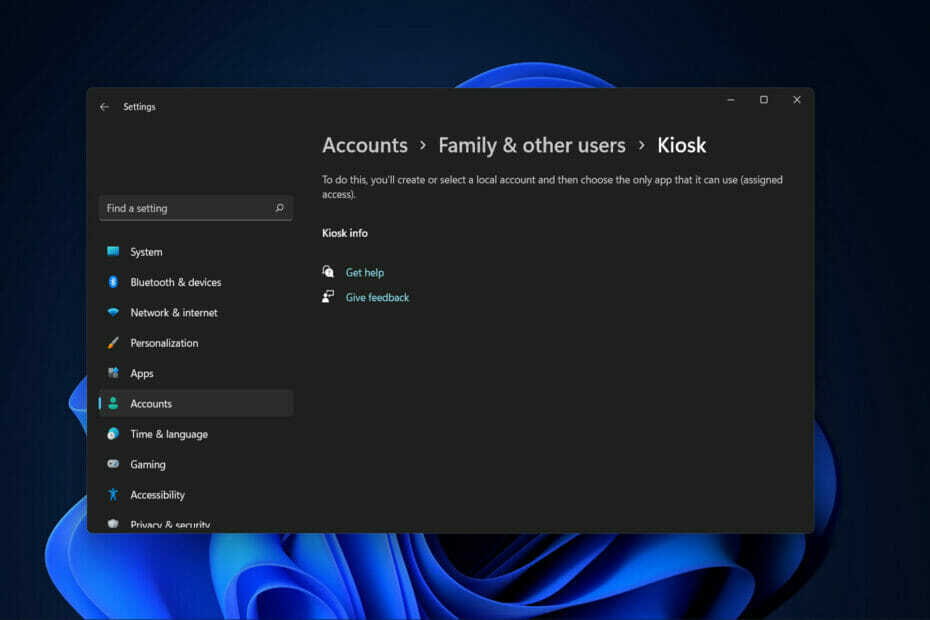
איקסהתקן על ידי לחיצה על הורד את הקובץ
תוכנה זו תתקן שגיאות מחשב נפוצות, תגן עליך מאובדן קבצים, תוכנות זדוניות, כשל חומרה ותייעל את המחשב שלך לביצועים מקסימליים. תקן בעיות במחשב והסר וירוסים כעת ב-3 שלבים פשוטים:
- הורד את Restoro PC Repair Tool שמגיע עם טכנולוגיות מוגנת בפטנט (פטנט זמין כאן).
- נְקִישָׁה התחל סריקה כדי למצוא בעיות של Windows שעלולות לגרום לבעיות במחשב.
- נְקִישָׁה תקן הכל כדי לתקן בעיות המשפיעות על האבטחה והביצועים של המחשב שלך.
- Restoro הורד על ידי 0 הקוראים החודש.
עבר זמן רב מאז שהייתה ל-Windows תכונה בשם Kiosk mode, שמשנה מכשיר רגיל למכשיר חד-שימושי שיכול להריץ רק אפליקציה אחת. לפיכך, היום נראה לך כיצד להגדיר מצב קיוסק ב-Windows 11.
היישום הנפוץ ביותר עבור תכונה זו יהיה להגדיר מחשב נגיש לאינטרנט כמכונת קיוסק לשימוש האורחים כדי לגשת לאינטרנט. אוֹ
למלא בקשה, ולהמיר מכשיר קיים לשלט דיגיטלי אינטראקטיבי כדי להדגים מוצר או לקדם עסק ללקוחות.עקוב אחר כך נראה לך כיצד להפעיל ולהשבית את מצב קיוסק ב-Windows 11, מיד לאחר שנראה ביתר פירוט מה זה ואיך זה עובד.
מהו מצב Windows Kiosk?
Windows מאפשר לך ליצור התקנים למטרות קבועות כמו מכשירי כספומט. או מסופים לנקודות מכירה, מכשירים רפואיים, שלטים דיגיטליים וקיוסקים באמצעות פלטפורמת Microsoft Azure.
באמצעות מצב קיוסק במכשירים קבועים אלה, אתה עשוי לספק חווית משתמש ייעודית ונעולה ללקוחות שלך.
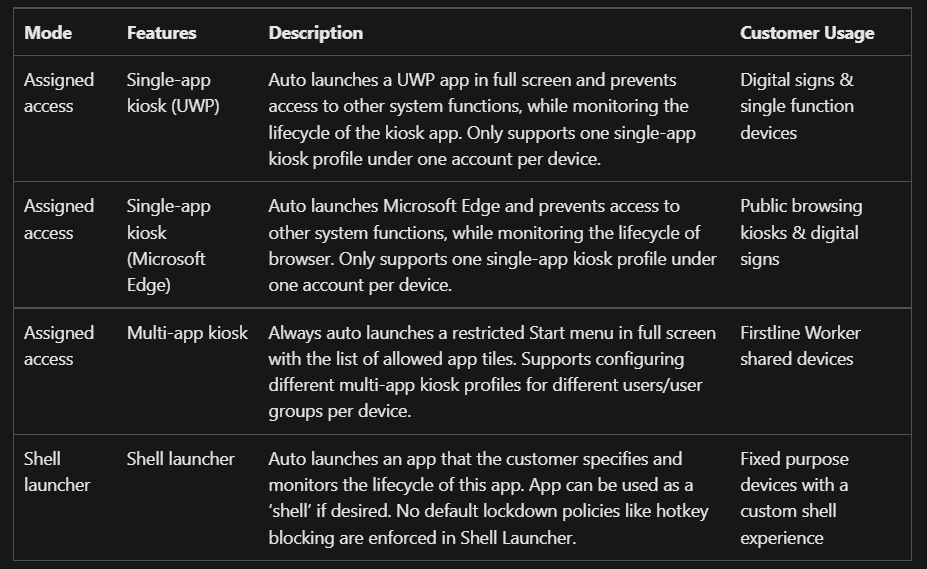
על מנת לספק סביבה מאובטחת יותר לשימוש ציבורי או מיוחד, Windows מספקת מספר חוויות נעולות שונות. כולל קיוסקים של אפליקציה בודדת גישה מוקצית, קיוסקים מרובים אפליקציות גישה מוקצית ומפעילי מעטפת.
טיפ מומחה: קשה להתמודד עם כמה בעיות במחשב, במיוחד כשמדובר במאגרים פגומים או קבצי Windows חסרים. אם אתה נתקל בבעיות בתיקון שגיאה, ייתכן שהמערכת שלך שבורה חלקית. אנו ממליצים להתקין את Restoro, כלי שיסרוק את המכשיר שלך ויזהה מה התקלה.
לחץ כאן כדי להוריד ולהתחיל לתקן.
בהתאם לתצורת הקיוסק, נעשה שימוש בגישה מוקצית או במפעיל מעטפת. בהתאם לתשובותיך לשאלות הבאות, תוכל לבחור מתוך מגוון גישות שונות של תצורת קיוסק.
לחלופין, אם אתה רוצה רק תוכנית אחת שפועלת בקיוסק שלך שכל אחד יכול לראות או להשתמש בו, שקול קיוסק של אפליקציה יחידה עם גישה מוקצה המריץ אפליקציה Universal Windows Platform (UWP) או שולחן עבודה של Windows יישום.
המשך לקרוא את מדריך מצב Windows 11 קיוסק כדי ללמוד כיצד להפעיל ולהשבית אותו מתי שתרצה.
כיצד אוכל להפעיל ולהשבית את מצב קיוסק ב-Windows 11?
1. הפעל אותו מהגדרות
- לְהַחזִיק חלונות + אני כדי לפתוח את הגדרות אפליקציה ועבור אל חשבונות בא אחריו משפחה ומשתמשים אחרים.
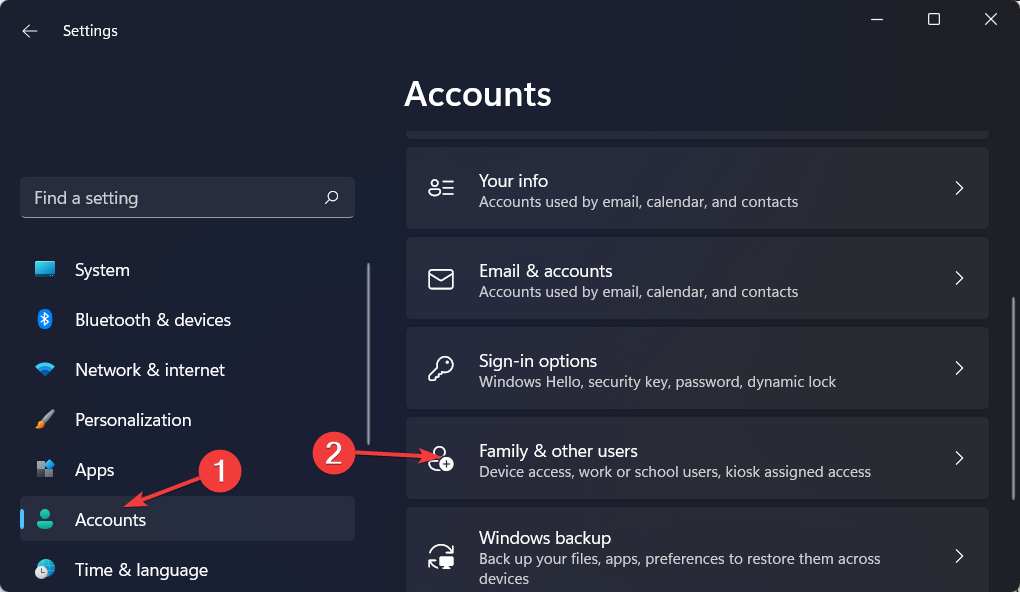
- תחת להקים קיוסק סעיף בחר את להתחיל לַחְצָן.
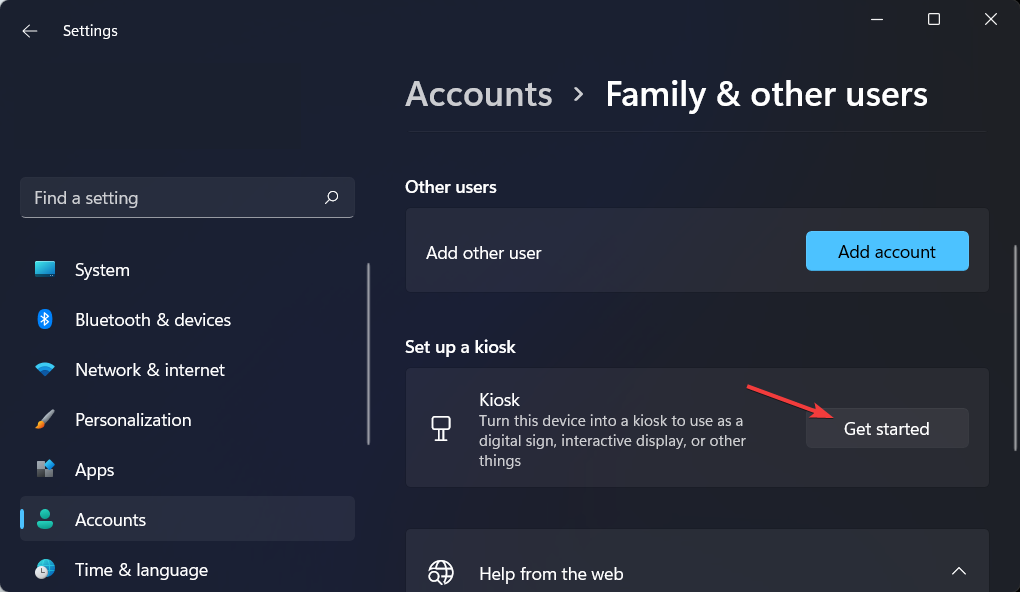
- הזן את שם הקיוסק ולאחר מכן לחץ הַבָּא.
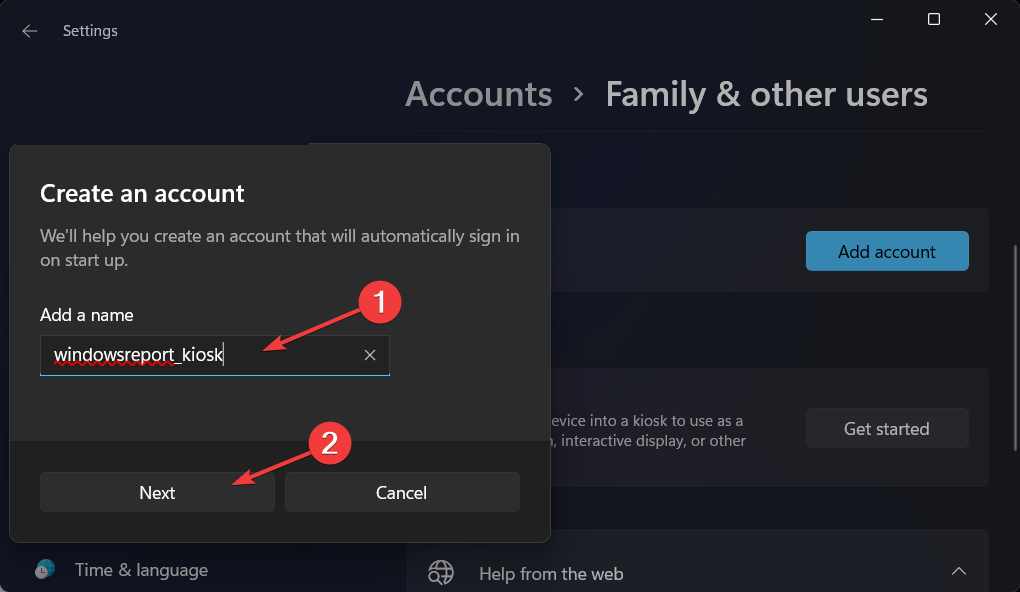
- בחר את האפליקציה שבה ברצונך להשתמש במצב קיוסק ולאחר מכן לחץ על הַבָּא והמשך עם הגדרות התצורה.
- לאחר השלמת השלבים, צא מהחשבון הראשי ואז היכנס עם חשבון הקיוסק כדי להיכנס למצב.
משתמש ב CTRL + ALT + DEL קיצור מקלדת יביא תפריט של חלופות ליציאה מההפעלה. כגון כיבוי המחשב, הפעלה מחדש של המכשיר או כניסה עם חשבון אחר.
שים לב שאין מצב Windows 11 Kiosk עבור אפליקציות מרובות, מכיוון שהתכונה זמינה רק ב-Windows 10. אם אתה צריך להשתמש במצב קיוסק של אפליקציות מרובות, בדוק כיצד לחזור ל-Windows 10.
2. השבת אותו עם חשבון הניהול שלך
- ללחוץ חלונות + אני לגשת הגדרות ולנווט אל חשבונות בא אחריו משפחה ומשתמשים אחרים.
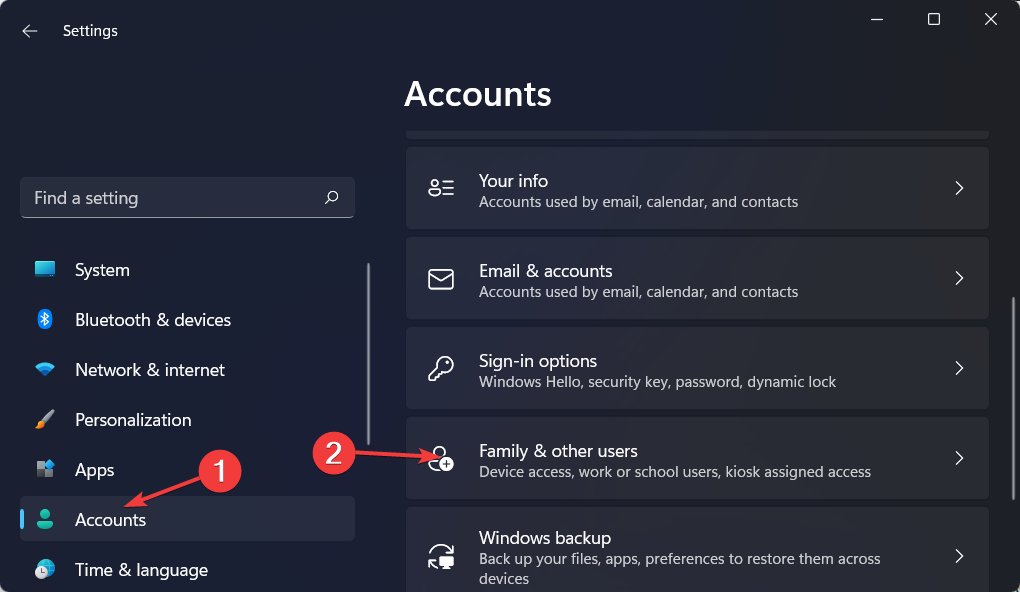
- תחת להקים קיוסק סעיף בחר את הסר את הקיוסק לַחְצָן. לאחר שתעשה זאת, הקיוסק יוסר ממחשב Windows 11 שלך.
האם ל-Windows 10 יש מצב קיוסק?
מצב Windows Kiosk נתמך עבור Windows 10 Pro (יש גם מצב Windows 11 Pro Kiosk), מהדורות Enterprise ו-Education ו-Windows 11. מצב קיוסק אינו זמין עבור מכשירי Windows 10 Home Edition.
עם זאת, יש מצב קיוסק ב-Windows 11 Home. אם תחליט לשדרג אליו, אל תהסס להשתמש במדריך שלנו כיצד לעשות זאת הורד או שדרג ל-Windows 11 בתור התייחסות.
למידע נוסף על ההבדלים בין Windows 10 ל-11, עיין בפוסט שלנו על חלק מה תכונות שהוסרו מ-Windows 11.
זה שימושי במיוחד עבור נעילת התקני Windows 10 ו-11 המשמשים למטרה מסוימת. כגון עמדות צ'ק-אין עצמי בשדות תעופה, מסופי נקודות רכישה (POS) במסעדות בשירות עצמי ושילוט דיגיטלי המשמש לפרסום.
יתר על כן, זה מבטיח שמשתמשים לא יכולים לשנות את הגדרות המכשיר ולגשת לתכונות או אפליקציות אחרות במכשיר. או להשתמש בו למטרות אחרות מאלו שלשמן הוא נועד.
בדוק את חמש תוכנות הקיוסק הטובות ביותר עבור Windows 11/10 כדי לעקוב אחר כניסות, יציאות וביקורים קבועים בבניין שלך.
האם המדריך הזה היה שימושי עבורך? הודע לנו על ידי השארת תגובה בסעיף למטה. תודה שקראת!
 עדיין יש בעיות?תקן אותם עם הכלי הזה:
עדיין יש בעיות?תקן אותם עם הכלי הזה:
- הורד את כלי תיקון המחשב הזה מדורג נהדר ב-TrustPilot.com (ההורדה מתחילה בעמוד זה).
- נְקִישָׁה התחל סריקה כדי למצוא בעיות של Windows שעלולות לגרום לבעיות במחשב.
- נְקִישָׁה תקן הכל כדי לתקן בעיות עם טכנולוגיות פטנט (הנחה בלעדית לקוראים שלנו).
Restoro הורד על ידי 0 הקוראים החודש.